5 módja annak, hogy javítsuk a Razer Synapse Not Change Color-t (08.14.25)
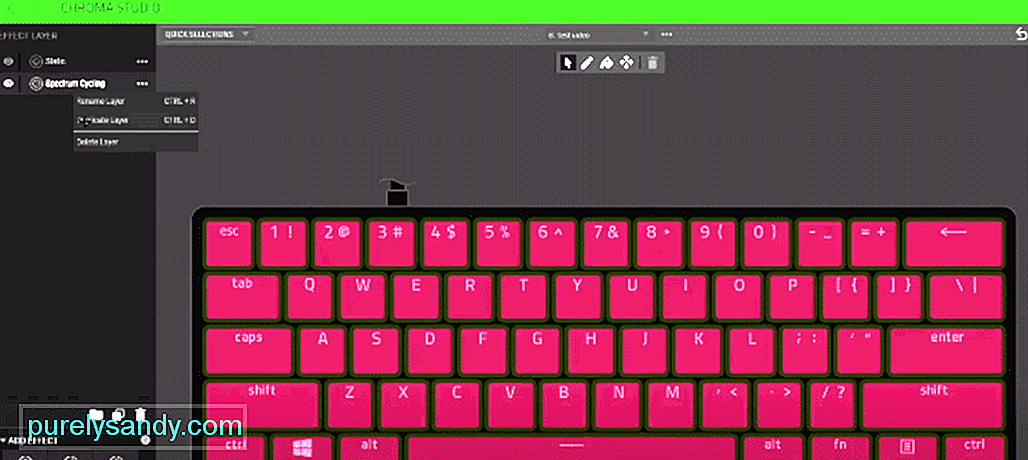 razer synapse nem változtatja meg a színét
razer synapse nem változtatja meg a színét Az egyik fő oka annak, hogy a felhasználókat vonzza a Razer Synapse, ez az a funkció, amely lehetővé teszi az eszközök színének megváltoztatását. Izgalmat kelt a játékosok körében, miközben egy adott játékot játszanak. Számos nagyszerű szórakozási lehetőség kínálkozik ezzel a funkcióval különböző testreszabott színkombinációk létrehozásával a Razer eszközön. A Razer Synapse idők egyik legjobb tulajdonsága időnként elviselhetetlenné válhat.
Elviselhetetlenné válhat, ha egy adott játékot játszol a szobádban, a legfrissebb Razer-eszközökkel az élén, és a Razer Synapse egyik legjobb tulajdonsága, hogy a világítás különböző árnyalatai és a változó színek egyáltalán nem . A Razer Synapse általában zökkenőmentesen működik, és nem tartalmaz sok hibát és problémát. De időnként a Razer Synapse nem változtatja meg a színét. Ha ugyanaz a probléma merül fel, ahol a Razer Synapse nem változtatja meg a színét, íme néhány gyors javítás, amelyet érdemes kipróbálni.
A Razer Synapse nem változtatja meg a színétAz egyik nyilvánvaló oka annak, hogy a Razer Synapse nem változtatta meg a színeit, a hibás USB-portok. Ha az USB-port okozza ezt a problémát, mindenképpen húzza ki a készüléket az USB-portból, és próbálkozzon mással. Ez egy gyors módja a Razer Synapse világításának kijavítására, de ha ez nem segít, feltétlenül próbálja ki a Razer eszközét egy másik számítógépen. Ez segít azonosítani, hogy a probléma az Ön eszközeiben vagy a Razer Synapse-ben van-e.
- Ha asztalt használ, mindenképpen húzza ki az összes Razer eszközt a számítógépből normál perifériás eszközökkel.
- Ezekkel a lépésekkel távolítsa el a Razer Synapse alkalmazást. Lépjen a Vezérlőpult & gt; Programok és szolgáltatások & gt; Program eltávolítása vagy módosítása & gt; Válassza a Razer Synapse, majd az Uninstall lehetőséget.
- Törölje az összes Razer Synapse fájlt a számítógépéről.
- Indítsa újra a számítógépet, és ellenőrizze, hogy minden Razer Synapse fájl teljesen törölve van-e a számítógépről.
- A számítógép újraindítása után telepítse a Razer Synapse alkalmazást. A telepítés befejezése után csatlakoztassa az összes Razer eszközt, és ellenőrizze, hogy a színek változnak-e.
Sok felhasználó elköveti azt az egyszerű hibát, hogy kikapcsolja a Razer billentyűzetet, miközben megváltoztatja a világítási funkciókat letiltó beállítást. Győződjön meg arról, hogy a világítás be van kapcsolva, miközben a kijelző ki van kapcsolva, vagy a számítógép tétlen. Nyissa meg a Razer Synapse alkalmazást, válassza ki a billentyűzetet az eszközök fejléc alatt, váltson a világítás fülre, itt lehetősége lesz a világítás kikapcsolása alatti négyzet kipipálására. Győződjön meg arról, hogy mindkét doboz nincs bejelölve. Csukja be a panelt, és ellenőrizze, hogy működnek-e a lámpák.
Ez egy általános probléma, amellyel sok játékos találkozik, miközben foglalkozik A Razer Synapse színe nem változik. Kétféle módon lehet kezelni ezt a kérdést. A Razer fényerejének növelésének egyik gyors módja a billentyűzet. Kattintson és tartsa lenyomva az fn és a ctrl gombokat, miközben lenyomja az F12 billentyűt, ez növeli a fényerőt, és a billentyűzet világítani kezd. A Razer billentyűzet fényerejének ellenőrzésének és növelésének másik módja a Razer Synapse megnyitása, a billentyűzet kiválasztása az eszközökben és a fényerő növelése a billentyűzet megvilágításához.
Ha a fenti lépések nem működnek a Razer Synapse eszközök megvilágítási reakciójában, akkor mindenképpen lépjen a Vezérlőpultra és válassza az Eszközkezelő lehetőséget. Az Eszközkezelő ablak megnyitása után válassza ki a nézet opciót az eszköztáron. Ez lehetővé teszi, hogy rákattintjon egy rejtett eszközök megjelenítése lehetőségre, amely lehetővé teszi, hogy megtekinthesse azt, amit korábban nem tudott megtekinteni.
Miután láthatja a rejtett Razer hardvert. Kattintson a Razer hardverre, és lehetőséget ad arra, hogy manuálisan vagy automatikusan frissítse. Válassza ki az utóbbit, és ez automatikusan keres és frissíti az illesztőprogramokat. Ha a probléma továbbra is fennáll, keresse fel a Razer webhelyét, töltse le az illesztőprogramokat, és manuálisan frissítse azokat.
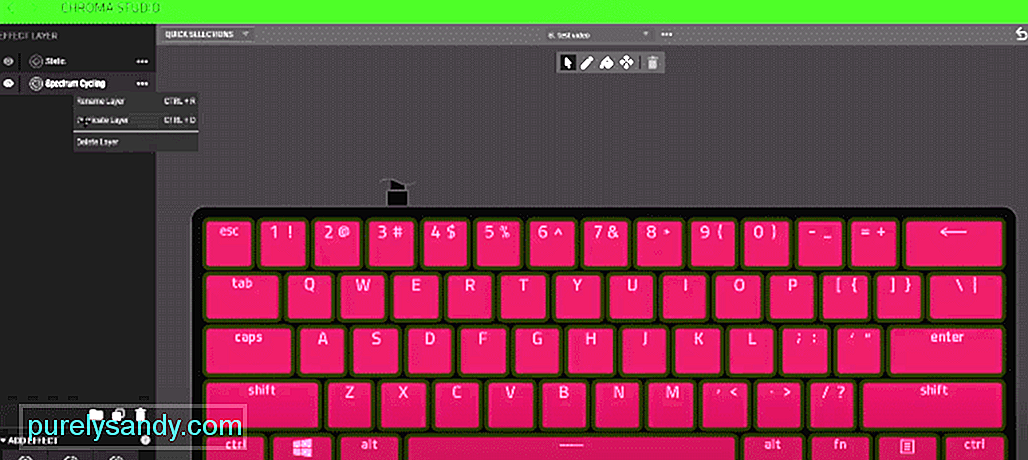
Youtube videó: 5 módja annak, hogy javítsuk a Razer Synapse Not Change Color-t
08, 2025

